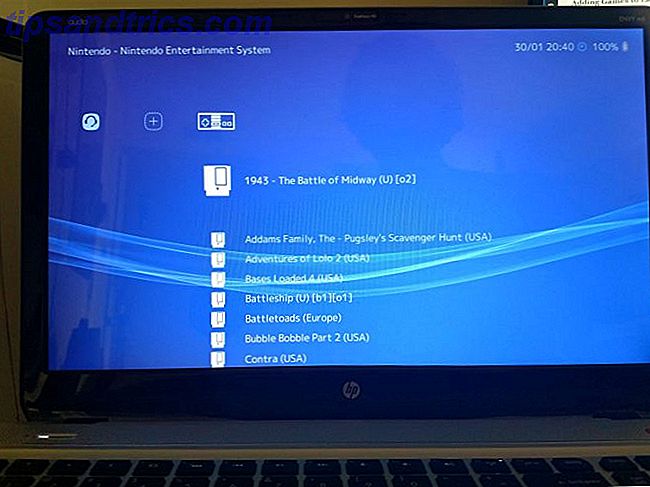Microsoft fortsätter att ändra inställningarna för Windows 10 Dessa Windows 10-funktioner ändras ständigt Dessa Windows 10-funktioner ändras ständigt Windows 10 kommer aldrig sluta ändra. Microsoft experimenterar hela tiden. Här är några Windows-funktioner som fortsätter att förbättras med varje Windows-uppdatering. Läs mer med varje utgåva, så småningom syftar till att fasa ut kontrollpanelen Varför Microsoft dödar Windows Kontrollpanel Varför Microsoft Dödar Windows Kontrollpanelen Kontrollpanelen avvecklas. I Windows 10 har appen Inställningar antagit de flesta funktionerna i ett snyggare och mobilvänligt gränssnitt. Är det verkligen nödvändigt? Läs mer . Med Fall Creators Update ska vi titta på vilka nya inställningsfunktioner som finns tillgängliga.
Från helt nya funktioner som att koppla ihop din telefon eller anpassa videouppspelning, till förbättringar på befintliga sådana som Gaming och Windows Update, har inställningar sett några stora förbättringar. Om du vill uppgradera, se vår artikel om saker att göra innan du installerar Fall Creators Update Gör detta innan varje Windows 10-uppdatering eller installation Gör detta innan varje Windows 10-uppdatering eller installation Windows 10 får stora uppdateringar två gånger om året, plus månadsvis uppdateringar. Vi visar dig vad du ska göra innan du kör Windows Update. Nu kan Patch Tuesday komma! Läs mer .
Om vi har missat någonting som du tycker är värt att peka ut, gå till kommentarfältet och meddela oss.
Snabbtips: Du kan enkelt komma åt Inställningar när som helst genom att trycka på Windows-tangenten + I. Nedan har vi listat några nya funktioner i de två senaste skaparnas uppdateringar, tillsammans med var du hittar dem på sidan Inställningar översikt.
Fall Creators Update (1709)
1. Storage Sense
Storage Sense var en ny funktion i Creators Update, men några nya alternativ har lagts till. Få tillgång till det via System> Lagring> Ändra hur vi frigör utrymme .
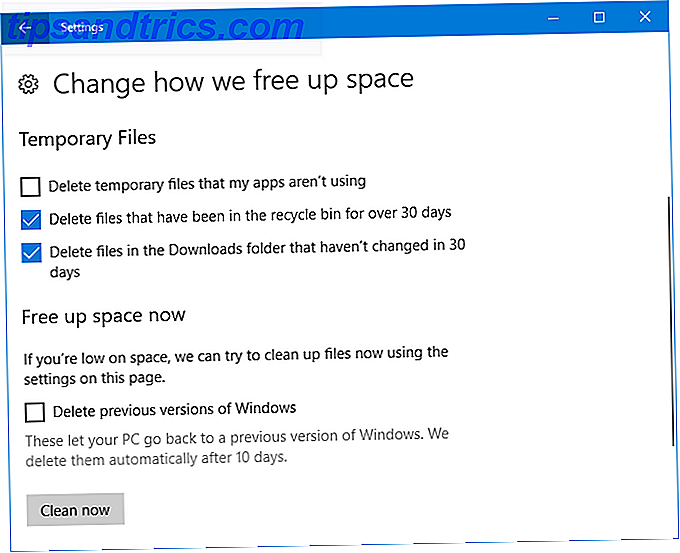
Du kan nu aktivera Ta bort filer i mappen Hämtningar som inte har ändrats inom 30 dagar och även Ta bort tidigare versioner av Windows . Den senare används efter en uppgradering till Windows 10, men notera att dessa kommer att rensas automatiskt efter 10 dagar om du använder Storage Sense Hur man sparar diskutrymme i Windows 10 Hur man sparar diskutrymme i Windows 10 När det gäller diskutrymme krav, Windows 10 är exakt klumpig. Att slösa 20 GB på en liten SSD kan vara frustrerande. Lyckligtvis kan du minska Windows 10-fotavtrycket och återvinna något av det här utrymmet. Läs mer eller inte.
Skjut helt enkelt Lagringsavkänning till På och kryssa vad du vill ha. Klicka på Clean nu om du vill frigöra utrymme omedelbart, i stället för när du har lite diskutrymme eller när 30 dagar passerar (beroende på vilka alternativ du har ställt in.)
2. Telefon
Med den nya Telefon- sektionen kan du länka din iPhone eller Android-telefon till din Windows 10-dator. Klicka på Lägg till en telefon för att komma igång och följ guiden. Du måste verifiera ditt telefonnummer och ladda ner appen det skickar dig.
Denna funktion är fortfarande i sin linda. För närvarande kan du använda telefonens delfunktion för att välja Fortsätt på PC . Detta skickar sedan det stödda innehållet, som en webbplatslänk, direkt till din dator.

Om du är på Android kan du också använda Microsoft Launcher, som kommer att omdisplaya din telefon. Dra åt höger för att få ett flöde av händelser, nyheter och favoritprogram. Microsoft Launcher är bättre än vad Windows Mobile brukade erbjuda, men jag föredrar fortfarande lager Android.
Telefonfunktionen kommer utan tvekan att förbättras i framtida uppdateringar från Windows 10. Tidigare talade Microsoft om att ta emot inkommande samtalvarningar och ett tidslinjeverktyg för att ladda upp tidigare lanserade appar. Tyvärr gjorde dessa inte Fall Creators Update.
3 personer
Du kanske har lagt märke till den nya ikonen i Aktivitetsfältet, nära facket. Det här representerar funktionen Människor och låter dig ange kontakter i din aktivitetsfält för snabb åtkomst.
Du kan klicka på ikonen i Aktivitetsfältet för att komma igång. Det hakar i applikationer som Mail och Skype, men du kan även lägga till vänner och familj manuellt till People-programmet själv.

För att redigera sitt beteende, gå till Anpassning> Aktivitetsfält och bläddra till avsnittet Människor . Du kan stänga av det helt med Visa kontakter på aktivitetsfältet eller anpassa anmälningsinställningar med Visa mina personer-meddelanden och Spela upp ett ljud när en My People-anmälan kommer .
4. Videouppspelning
Vissa program, som Edge, Movies & TV och Netflix, använder Windows 10: s videoplattform. Du kan nu anpassa inställningarna för detta genom att gå till Apps> Video uppspelning .

Om din bildskärm stöder högt dynamiskt område (HDR) De bästa prisvärda 4K HDR-smarta TV-apparaterna kan du köpa de bästa prisvärda 4K HDR-smarta TV-apparaterna du kan köpa De som finns på marknaden för en ny Smart TV har ett tufft val att göra. Det är inte en gadget som du uppgraderar ofta, så du vill ha något framtidsbestämt. Så vad får du? Läs mer, du kan glida Stream HDR Video till På för att få ut det mesta av det. Du kan också välja att låta Windows automatiskt bearbeta video för att förbättra den och låta video spela med en lägre upplösning för de som behöver spara bandbredd.
5. Inloggningsalternativ
Hittade via Konton> Inloggningsalternativ, under Sekretess hittar du ett nytt skift som heter Använd min inloggningsinformation för att automatiskt slutföra konfigurationen av enheten efter en uppdatering eller omstart .

Detta är aktiverat som standard. Efter en uppdatering till Windows eller en app som stöds, där ditt system måste starta om eller stänga av, loggar det automatiskt in så att det kan slutföra processen. När det är klart kommer det att logga dig ut.
6. Spel
Spelavsnittet Inställningar infördes i tidigare Creators Update, men vissa nya förmågor har lagts till.
I Game DVR kan du nu välja att spela in endast spelljud . På samma sätt kan du i Broadcasting bara sända ut spelljud . Det betyder att det inte kommer att hämta saker som din röst eller system låter när du spelar in eller strömmar.

TruePlay är en ny funktion, men i typiskt Windows 10-format förklarar det inte korrekt vad det här gör. I huvudsak är det Microsofts anti-cheat-verktyg. Stödda spel kommer att köras i en skyddad process för att mildra attacker. Spelet kommer också att övervakas för att fuska, med den data som sedan analyseras och skickas till utvecklarna om det finns en fusk.
Annan plats ger Xbox Network- sidan information om din anslutningsstatus, prestanda (latens och paketförlust). 7 Metoder för att optimera Windows 10 för spel 7 Metoder för att optimera Windows 10 för spel. Ett växande antal spelare använder Windows 10. Med dessa enkla tweaks, kommer du att kunna njuta av den bästa spelupplevelse som Windows 10 har att erbjuda! Läs mer och Xbox Live multiplayer-kompatibilitet (NAT-typ och serveranslutning). Om problem hittas kan du klicka på Fix det för att försöka lösa dem automatiskt.
7. Enkel åtkomst
Några av verktygen i avsnittet Ease of Access fick nya funktioner.
Först, förstoringsglas ger dig nu valet att invertera färger och aktivera bitmappsutjämning . Det senare alternativet syftar till att göra sakerna tydligare när de zoomas in på en hög nivå.
Du hittar också en lista med kortkommandon för att styra förstoringsglaset. Klicka på Visa alla kortkommandon för att expandera listan.

För det andra, Ease of Access> Färg och hög kontrast brukade bara kallas Hög kontrast . Dessa inställningar är fortfarande här, men det finns nu tillägg av färgfilter . Dessa hjälper dem med färgkänslighet eller färgblindhet för att se skärmen tydligare.
Slide Använd färgfilter till På för att aktivera det. Du kan sedan använda alternativet Välj ett filter # för att byta mellan alternativ som Gråskala, Invertera och Deuteranopia .
8. Cortana
Alla Cortana- inställningarna grupperas nu i Inställningar. Cortana> Prata med Cortana kan du bestämma hur Cortana aktiveras Hej Cortana? Allt du visste inte att fråga och mer Hej Cortana? Allt du inte visste att fråga och mer Cortana kan göra mycket mer än du tror. Denna mallista med grundläggande och inte så uppenbara kommandon hjälper dig att lära känna din virtuella assistent och öka produktiviteten. Läs mer, oavsett om det är ett tal, en tangentbordsgenväg eller låsskärmen.
Tillstånd och historia samlar ihop vad Cortana får hantera för dina räkning. En ny inställning här är Windows Cloud Search, som du kan slå på eller av för att bestämma om molninnehållet visas i Windows Search.

Du kan också klicka Hantera informationen som Cortana kan komma åt från den här enheten för att tas till en annan sida. Här kan du ändra plats-, kontakter-, e-post-, kalender- och kommunikationshistorik och inställningar för behörighet för bläddringshistorik.
Tillbaka, Cortana> Meddelanden ger dig möjlighet att aktivera Skicka meddelanden mellan enheter . Detta innebär att Cortana kommer att berätta när telefonen är låg, eller om du saknar en anmälan.
9. Windows Update
De med begränsad bandbredd kommer att vara glada att veta att denna uppdatering ger ökad trovärdighet för Windows-uppdateringar. Windows-uppdateringar är inställda för att bli mindre irriterande. Windows-uppdateringar är inställda för att bli mindre irriterande. Enligt det nya systemet borde Windows 10-uppdateringar vara mindre i storlek, hämtas effektivare och sätta mindre på dina systemresurser. En förändring du kommer nog inte ens märka. Läs mer .
Gå till Uppdatering och säkerhet> Avancerade alternativ> Leveransoptimering> Avancerade alternativ . Här kan du begränsa vilken procentandel av din bandbredd som används för nedladdning av uppdateringar. Glidarna erbjuder bara 5% som lägsta, så du kan inte helt blockera uppdateringarna.

Om du har valt att ladda upp Windows-uppdateringar till andra datorer kan du också ställa in bandbreddsprocenten för detta. Dessutom kan du ställa in en månadsgräns för uppladdning, som en gång nått kommer att sluta att ladda upp enheten till andra datorer.
Skapare Uppdatering (1703)
Windows ändras snabbt dessa dagar. Nyfiken vad ändras tidigare Windows Update? Här är de viktigaste inställningarna som var nya för dig när du uppgraderade från årsdagen.
1. Nattljus
Tredjeparts appar som F.lux har funnits en stund och hävdar att de hjälper till att förbättra dina sömnsvanor. Kan F.lux och Night Shift verkligen förbättra dina sömnvanor? Kan F.lux och Night Shift verkligen förbättra dina sömnvanor? Överdriven användning av datorer, tabletter och smartphones kan leda till försämrad sömnkvalitet - men gör appar som F.lux and Night Shift verkligen motverka dessa effekter? Vetenskapen är ganska tydlig på detta. Läs mer .
Nu har Microsoft integrerat funktionen i Windows 10. Tillgänglig via System> Display> Nattljusinställningar, Nattljusfunktionen Minskar ögonsträngen och sova bättre med den här nya Windows 10-funktionen, minska ögonstammen och sova bättre med den nya Windows 10-funktionen i Uppdatering av Windows 10 Creators, du behöver inte använda en separat app för att filtrera blått ljus på natten. Så här sätter du på Night Light och räddar dina ögon lite problem. Läs mer kommer att ändra färgtemperaturen på din skärm.

Klicka på Slå på nu och använd reglaget för att justera efter eget tycke. Du kan ställa in dina egna nivåer eller schemalägga den till din lokala solnedgång genom att skjuta Schedule Night Light till On .
2. Storage Sense
Om du befinner dig kämpar du ofta för ledigt lagringsutrymme Hur man frigör lagringsutrymme för att köra Windows 10 Hur man frigör lagringsutrymme för att köra Windows 10 Har du slut på plats för Windows 10, men vill uppgradera eller lägga till fler appar och data ? Vi har sammanställt resurser som hjälper dig att frigöra diskutrymme på och till Windows ... Läs mer, eller bara vill hålla det städat, du gillar den nya Storage Sense-funktionen.
Hitta det i System> Lagring .

Under lagringsavkänning, skjut till On för att aktivera funktionen. Klicka sedan på Ändra hur vi frigör utrymme . Här kan du välja att aktivera och inaktivera vissa funktioner. För tillfället raderas bara tillfälliga filer som apps inte använder och filer i papperskorgen i mer än 30 dagar, men låt oss hoppas att det expanderar i en framtida uppdatering.
3. Delade erfarenheter
Den här funktionen lanserades med årsdagen uppdatering; du kan börja en uppgift på en enhet och fortsätta på en annan. Det stödde ursprungligen endast Microsoft-enheter men har nu utökats till Android även om antalet utvecklare som stöder det är minimalt just nu.
Den är som standard aktiverad på System> Delade erfarenheter och här kan du också välja vem du delar eller tar emot från. Mina enheter är bara begränsade, medan alla i närheten kommer att tillåta de i närheten att ansluta till din dator.

4. Teman
Detta är inte en helt ny funktion i sig, men Creators Update har gett det ett förbättrat gränssnitt och den trevliga möjligheten att enkelt spara ditt tema och växla mellan egna.
För att komma igång, gå till Anpassning> Teman . Här kan du klicka på element som bakgrund och ljud för att anpassa dem. När du är nöjd, klicka på Spara tema för att göra exakt det. Du kan också klicka på Få fler teman i butiken för att bläddra i den växande samlingen av nedladdningsbara teman.

5. Installera Apps
Du kan nu välja var du laddar ner appar från. Microsoft hävdar att installera endast appar från deras officiella Windows Store De bästa Windows 10 Apps De bästa Windows 10 Apps Windows 10 Store-programmen har kommit långt. Under tiden kan du välja mellan ett stort urval, gratis och betalt. Vi har valt ut de som är värda. Läs mer kommer att hålla det löpande. Den här funktionen är troligen mest användbar för dig som använder flera personer som använder din dator.
Om du vill justera den här inställningen går du till Appar> Appar och funktioner och använder rullgardinsmenyn Installera apps . Tillåt appar från var som helst är standard, men du kan också byta till varna mig innan du installerar appar från utsidan av butiken och tillåta appar från butiken bara .

6. Dynamiskt lås
Dynamisk lås är en funktion som automatiskt låser din dator De 6 bästa metoderna för att låsa din Windows-dator De 6 bästa metoderna för att låsa din Windows-dator Låsning av datorn är avgörande för att förhindra oövervakad åtkomst. Här är flera bra sätt att göra det i vilken version av Windows som helst. Läs mer när det upptäcker att din telefon har flyttat bort från den.
För att komma igång, gå till Enheter> Bluetooth och andra enheter och klicka sedan på Lägg till Bluetooth eller annan enhet för att para din telefon. När du är klar, gå tillbaka till Inställningar och gå till Konton> Inloggningsalternativ och kryssa Tillåt Windows att upptäcka när du är borta och låsa enheten automatiskt .

7. Spel
Spelavsnittet är helt nytt och har en hel mängd anpassningsbara funktioner. En del av detta var tillgängligt i Xbox-appen tidigare, men nu är det lättare att komma åt via Inställningar.
Spelfältet låter dig aktivera överlägget i spelet tillsammans med att du ändrar tangentbordsgenvägarna för att utföra vissa åtgärder som att ta en skärmdump eller slå på och stänga av mikrofonen. Observera dock att spelfältet kan sakta ner ditt system Fix Low Game FPS i Windows 10 genom att inaktivera funktionen Fix Low Game FPS i Windows 10 genom att inaktivera den här funktionen Det finns en ny funktion i Windows 10 som kan ha stor inverkan på din spelprestanda. Så här stänger du av den. Läs mer . Om du kämpar med prestandafrågor kan du försöka avaktivera den här funktionen.
Med Game DVR kan du aktivera bakgrundsinspelning så att du aldrig saknar ett bra spelmoment, tillsammans med möjligheten att ändra hur länge det här körs och inspelningskvaliteten.
Slutligen kan du i Spelläge aktivera den självbetalda funktionen, vilket förmodligen hjälper till att förbättra din spelprestanda.

Vi har testat Game Mode för att analysera dessa påståenden Kan Windows 10 Game Mode Boost Performance? Vi testade det! Kan Windows 10 Game Mode Boost Performance? Vi testade det! Kan Windows 10 öka prestanda för dina spel? Microsoft lovar att öka spelhastigheterna och öka FPS med sitt nya spelläge. Vi testade hur bra det fungerar. Läs mer, så kolla in det för att bestämma om du vill använda det.
8. Windows Update
Tillgänglig via Update & Security, en del av funktionaliteten här har blivit tweaked. Om du använder aktiva timmar, som stoppar ditt system omstart under en viss tidsperiod, kan du nu ange ett intervall på upp till 18 timmar.

Om du klickar på Starta om alternativ kan du också välja Visa fler meddelanden så att du får en varning om att systemet ska startas om.
Slutligen finns det ett bra nytt felsökningsavsnitt som hjälper dig att lösa alla möjliga problem som du kan ha med ditt system, till exempel blå skärmar eller nätverksproblem. Klicka på relevant felsökningsverktyg och det startar för att försöka lösa eventuella problem automatiskt.
Utveckling av Windows 10-inställningar
Windows 10 är ett ständigt växande operativsystem 5 Windows 10-funktioner du borde sluta använda snart 5 Windows 10-funktioner du borde sluta använda snart Microsoft städar! Många Windows-funktioner kommer att tas bort eller avlägsnas. Se vilka nyckelfunktioner du ska ersätta innan nästa Windows-uppgradering. Läs mer och inställningssidorna kommer att fortsätta att ändras. Det är en bra idé att checka in efter varje stor uppdatering för att se vilka nya saker som är tillgängliga.
Mer information finns i vår ultimata guide för att styra Windows 10 via Inställningar. Så här styr du Windows 10: Inställningsguiden Så här kontrollerar du Windows 10: Inställningsguiden Windows-kontrollpanelen är på väg ut. Dess ersättning, appen Inställningar, har fått en signifikant uppgradering i Windows 10. Vi avslöjar alla dess hemligheter för dig. Läs mer, som går i detalj i varje avsnitt.
Vad är din favorit nya inställningsfunktion? Finns det något du vill se Microsoft lägga till?
Bildkrediter: trojan via Shutterstock.com

![5 skäl till att du borde uppdatera din kärna ofta [Linux]](https://www.tipsandtrics.com/img/linux/443/5-reasons-why-you-should-update-your-kernel-often.jpg)